Еще несколько тысячелетий назад восточные философы пришли к выводу о ненадежности реального мира, однако при столкновении с сегодняшним «виртуальным» компьютерным они бы пришли в ужас. За примерами далеко ходить не надо — компьютерные вирусы уже стали завсегдатаями обычных выпусков новостей, а тон соответствующих сообщений очень похож на сводки с мест боевых действий, информацию о терактах или вспышках смертельных болезней: столько-то часов простоя компьютеров, парализованные системы управления, многомиллионные убытки крупных и не очень компаний…
Тем не менее одними вирусами, сетевыми червями и прочей сознательно созданной гадостью проблема, к сожалению, не ограничивается. Об этом не говорят в новостях, но убытки от обычных ошибок пользователей, случайных сбоев аппаратуры или некорректного поведения программного обеспечения во много раз превышают ущерб от любого, самого злобного компьютерного вируса. Однако это всего лишь достаточно скучная статистика, к которой все уже привыкли относиться как к чему-то неизбежному, в отличие от резких вспышек заразы (каждый год на дорогах России в результате ДТП гибнет столько людей, сколько даже самому удачливому террористу за всю жизнь вряд ли удастся уничтожить, но к этому уже все привыкли).
Выход, вроде бы, только один — защищаться всеми возможными способами. Однако, несмотря на то, что компьютерная безопасность является не такой уж молодой наукой, окончательного решения изучаемых ей проблем нет, и не предвидится. Дело в том, что абсолютно защищенная система абсолютно бесполезна — использовать ее на практике не удастся. Как горько шутил один из основоположников данной дисциплины: «По настоящему защищенной можно считать лишь систему, которая обесточена, отключена от любых коммуникаций, находится в железобетонном бункере на глубине не менее 100 метров и охраняется взводом морской пехоты… но даже в этом случае остаются сомнения». Даже если не требовать абсолютной защиты, а постараться найти разумный компромисс между требованиями безопасности и практической полезности, легче не становится — по подсчетам специалистов, система, отвечающая классу безопасности А1, будет расходовать не менее 85% своих ресурсов именно на обеспечение безопасности. К тому же, вся защита нацелена на защиту от злоумышленника, более простые схемы обеспечивают защиту от дурака, но защиты от «дурака с инициативой» не существует. Ограничьте пользователю права доступа, и он не сможет работать, ослабьте ограничения — и он неминуемо что-нибудь испортит. Так что общего решения, гарантированно позволяющего защититься от всех возможных проблем, не существует.
А раз его не существует, то следует идти другим путем. Если полностью защититься от порчи информации нельзя — пусть портится: лишь бы систему можно было быстро вернуть в нормальное состояние. Разумеется, такой подход неприемлем в очень многих областях деятельности, однако превосходно срабатывает в случае массовых компьютеров, почему и имеет полное право на жизнь. Резервное копирование данных — ключ к спокойной жизни. Но… и здесь есть свои тонкости. В случае именно данных ничего лучшего и не придумано, но если пострадает операционная система, восстановление придется начинать с нее. Простое резервное копирование в случае современных сложных ОС уже нередко пасует, значит нужно либо переставлять все с нуля (что не так-то и долго, если говорить о голой операционке, но вот процесс последующей установки всех нужных дополнительных компонентов и полной настройки может потребовать нескольких часов времени), либо использовать специальные утилиты, типа популярного Ghost или его аналогов. Многие идут по последнему пути, в свою очередь имеющему ограничения — практически никто не делает образ системного раздела перед установкой каждой программы или драйвера. Делаете? Не верю :) Стало быть, последняя имеющаяся на руках копия может быть вполне работоспособной, но не совсем актуальной, а значит — опять установка того, чего не хватает, настройка и, следовательно, очередные потери драгоценного времени. Программисты давно бьются над решением этой проблемы, о чем свидетельствует достаточно большое количество программ-анинсталлеров, восстановителей реестра и тому подобного. Соответствующие средства восстановления, встроенные в операционные системы, работают все лучше и лучше, но стопроцентной гарантии все равно не дают. Самым слабым местом большинства из них является, кстати, работа на достаточно высоком уровне, что требует для успеха операции либо нормальной работоспособности самой ОС, либо применения специализированных утилит, специальных копий критичных файлов, загрузки другой операционной системы со сменного носителя… С чего начали, к тому и вернулись.
Никто никогда не мечтал о том, чтобы работоспособность системы восстанавливалась не за минуты и часы, а за секунды? Чтобы откат происходил к действительно последнему работоспособному состоянию, причем сохранялось оно без приложения усилий? Чтобы вирус, ненароком заразивший компьютер, требовал не длительного лечения (или затрат большого количества ресурсов, дабы избежать его появления), а простой перезагрузки? Да, всем бы такого хотелось. А достичь подобного можно применением программно-аппаратных систем восстановления данных, стало быть — специального оборудования. Может быть со временем подобные схемы станут обязательными для каждого компьютера (есть к тому предпосылки), но пока этого не произошло, так что придется ориентироваться на отдельно поставляемые решения. Одно из них мы сегодня как раз и рассмотрим — речь пойдет о карте восстановления данных «ЛанСил».
Общие принципы работы
Сильным местом решения является его программно-аппаратная природа, в результате чего карта получает управление еще до загрузки операционной системы, следовательно, ничто (ну, почти ничто) не может помешать ей восстановить ОС. Откуда берется необходимая информация? При первичной установке все критичные данные (т.е. таблицы размещения файлов и прочее) сохраняются в неиспользуемых и недоступных для обычных программ областях жесткого диска. Это единственный процесс, который занимает заметное время. В дальнейшем, при работе в обычном режиме при каждой перезагрузке карта проверяет — не изменилось ли чего и, в случае положительного ответа, восстанавливает исходное состояние системы, что требует буквально нескольких секунд. А за тем, чтобы данное восстановление было возможным, следит программное обеспечение карты, которое, в частности, заставляет операционную систему всегда, когда это вообще возможно, записывать новую информацию не поверх удаленных файлов, а в свободные блоки, и даже при редактировании файла записывать измененный блок не на старое место, а как новый. При этом нам совсем не нужно хранить слишком много информации — ведь старое содержимое так и остается на месте, так что достаточно лишь восстановить информацию о размещении файлов при загрузке и все: удаленные «волшебным» образом вернутся на свое место, вновь созданные исчезнут, распределенное для них место станет свободным, а измененные файлы вернутся к старому состоянию (ведь исходные блоки сохраняются, так что нужно лишь восстановить старую цепочку, «связывающую» их в файл). Впрочем, этим режимом возможности карты не исчерпываются, и не все так элементарно, как написано в этом абзаце, но об этом поговорим чуть ниже.
Установка и настройка
Установка самой карты осуществляется не просто, а очень просто — она представляет собой обычный PCI-адаптер без выхода наружу, так что нужен лишь свободный слот, а установлена она или нет — простой пользователь и не заметит.
 |  |
Следующий шаг — настройка последовательности загрузки компьютера: для функционирования карты восстановления данных грузиться нужно именно с нее, для чего от компьютера требуется возможность загрузки с сетевого адаптера (именно его она эмулирует на этом этапе), что выполняется практически для всех современных системных плат. Ограничений на то, с чего загрузка будет продолжаться, карта не накладывает — после того, как она выполнит свою работу, управление передается следующему указанному в BIOS устройству.

Если установка выполнена правильно, пора приступить к конфигурированию firmware. В принципе, в простых случаях все осуществляется легко — на первом же экране. Можно включить защиту диска С (именно он является системным по-умолчанию практически для всех версий Windows), защитить все разделы, кроме последнего (при установке нескольких ОС он обычно используется для данных) или включить защиту всех разделов жесткого диска. По мне выбор даже слишком богат — при наличии всего двух разделов первые два пункта эквивалентны, а если речь идет об офисном компьютере, то там не так часто винчестеры разбиты хотя бы на два раздела, поскольку данные хранятся на сервере, так что идентичны все три возможных варианта. В случае более сложной конфигурации дисков, пользователь, наверняка, захочет настроить все вручную, для чего предназначен вариант «Установка по выбору». Можно и просто отложить конфигурирование, выбрав последнюю кнопку. Правда, при этом данное меню возникнет при следующей перезагрузке, так что рано или поздно придется включить хоть какой-то вариант защиты.
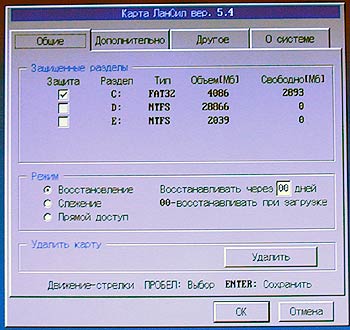
Вот они — общие настройки. Здесь можно точно выбрать, какие именно разделы жесткого диска следует защищать. Тут же осуществляется и выбор режима работы. По-умолчанию выбран режим восстановления при каждой перезагрузке. Впрочем, если защищаемый раздел используется и для временных файлов, может иметь смысл увеличить промежуток между перезагрузками. К примеру, если установить его на семь дней, то сотрудник спокойно будет работать неделю, используя диск для рабочих файлов, в пятницу оставшиеся нужными отправит на сервер, а все остальные мирно исчезнут в понедельник при первой же загрузке. В общем, процесс восстановления можно настраивать достаточно гибко. Остальные два пункта могут потребоваться в специфических ситуациях. Самым простым является «Прямой доступ» — в этом случае работа карты временно блокируется, и все операции воздействуют непосредственно на диск. Режим «Слежение» несколько более сложный — в нем дисковые операции отслеживаются в динамическом буфере, а автоматическое восстановление не производится. Замечу, что этот режим является особенностью данной карты и рассматривается производителем как преимущество перед конкурирующими разработками. ![]()
Для чего он может пригодиться? Некоторые программы требуют перезагрузки в процессе установки, так что в режиме восстановления они не могут быть установлены. Или, допустим, вы хотите обновить конфигурацию системы — например, драйверы. При этом нужно дать возможность им установиться, не теряя возможности откатиться к рабочей конфигурации системы, если что-то пойдет не так. Что ж — включаем режим слежения и начинаем установку. После перезагрузки на экран будет выведен диалог с тремя вариантами: очистить динамический буфер, затем произойдет откат назад, сохранить данные, после чего запомнится новое состояние, или продолжить работу в режиме слежения, чтобы посмотреть — как оно работает. Все нормально — сохраняем данные и отключаем режим слежения, нет — откатываемся назад.
Если режим слежения такой удобный, то зачем нужны остальные два, ведь можно использовать только его? На домашнем компьютере, может быть, кто-то так и поступит, а вот в офисе работа карты должна быть наиболее прозрачной для пользователя —незачем девочке-секретарю ломать голову, как ответить на подобный вопрос системы (тем паче, что с очень большой вероятностью она выберет именно неправильный вариант :)). Установка или настройка ПО — операция достаточно редкая, большую часть времени содержимое системного диска лучше не трогать, и получается, что режим восстановления очень правильно устанавливается по умолчанию — чаще всего он и нужен. Несложно понять необходимость в режиме прямого доступа, если учесть, что размер динамического буфера ограничен, а при его переполнении мы неизбежно получим перезагрузку системы. Впрочем, после его заполнения более чем на 50% мы будем регулярно получать сообщение об этом от ПО, но легче от этого не становится — в этом случае буфер нужно либо очистить, либо сделать изменения постоянными, сохранив его. И если вам нужно записать действительно много данных на защищаемый раздел (это бывает редко, но иногда может пригодиться — например, если при наличии нескольких операционных систем вы восстанавливаете одну из них из образа под управлением другой), прямой доступ сработает, а вот слежение — не обязательно.
При помощи этого же экрана настроек можно выполнить и операцию удаления карты. Как и положено, с файлами ничего страшного при этом не происходит — мы просто отключаем защиту диска.
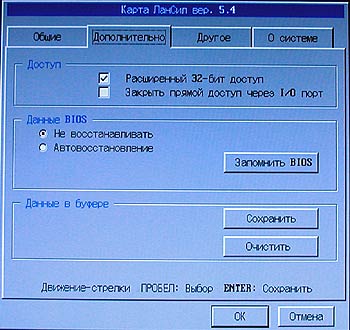
Экран дополнительных настроек вряд ли придется использовать часто, особенно это касается выбора способа доступа к диску. Интересным является разве что второй пункт, позволяющий восстанавливать не только содержимое диска, но и BIOS Setup. Впрочем, отключена эта возможность по-умолчанию не зря: содержимое CMOS на разных платах разное, так что карта все равно неспособна хранить всю информацию целиком. Тем более что многие современные платы справляются с этой работой не хуже, а даже лучше. А последний пункт полезен при работе в режиме слежения и позволяет сохранить или очистить буфер не при первой после изменения перезагрузке (в этом случае все равно появляется описанное выше меню), а позднее.
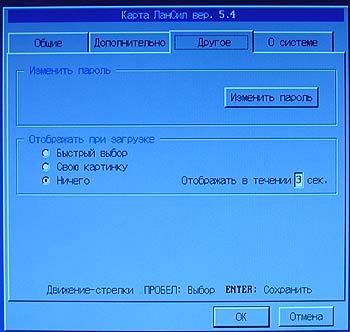
А вот предпоследняя закладка вполне может пригодиться, по крайней мере, первый пункт, меняющий пароль на доступ к утилитам настройки карты — по-умолчанию установлен «12345678», естественно, не отвечающий требованиям безопасности в офисе (зачем давать пользователю возможность что-то испортить?). Пароль следует помнить, поскольку восстановить его в противном случае будет сложно. Вторая группа настроек, расположенная на этой странице, тоже интересна: она позволяет выбрать, что будет отображаться на экране при загрузке. Для офисного компьютера оптимальным является не отображать ничего (для минималистов), или, подготовленной заранее картинки (для любителей украшательств), для домашнего компьютера или в процессе настройки компьютера может пригодиться вывод на экран меню «Быстрого выбора».

Вот так оно и выглядит. Позволяет одним касанием выбрать режим работы или перейти к настройкам, нажав клавишу Home (придется также ввести пароль). В принципе, не нужен его обязательный показ при каждой загрузке — того же эффекта можно добиться, просто нажав Home при загрузке, но кому-то может понравиться как раз вариант с обязательным выводом меню.

Последняя закладка является чисто информационной.
После установки и настройки аппаратуры пора перейти к программному обеспечению.
ПО: драйвер и программа WinCtrl

Использовать указанные выше экраны настройки не всегда удобно — диалоговыми окнами удобнее оперировать мышью, да и лишние перезагрузки (один раз — для доступа к настройкам, второй — для их сохранения) мало кому нужны. Так что WinCtrl следует считать достаточно весомым плюсом карты, а устанавливается оно вместе с драйвером автоматически.
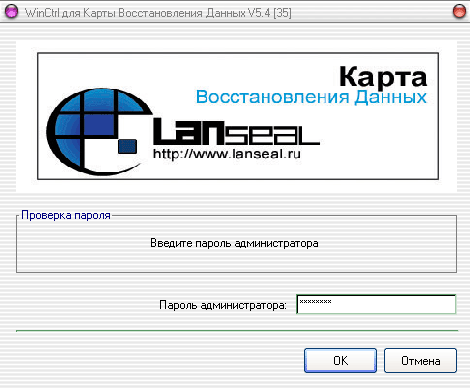
Идея максимального сокрытия настроек от пользователя сохраняется и в случае WinCtrl: ни в главное меню, ни куда-либо еще значок для ее вызова не помещается. Для запуска необходимо в любой момент времени нажать комбинацию клавиш Ctrl-Alt-Home, после чего на экране появится приведенное окно с предложением ввести пароль.
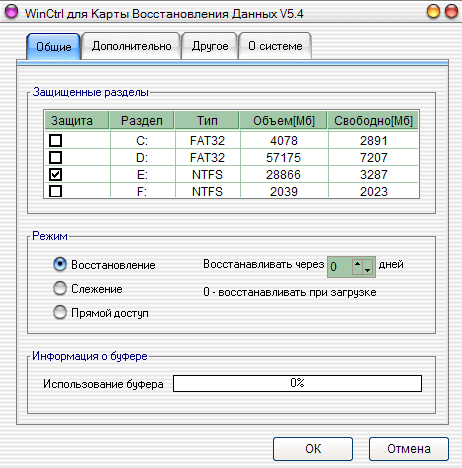
В принципе, возможности настройки, обеспечиваемые WinCtrl, совпадают с теми, которые доступны при загрузке, однако делать все несколько удобнее. Опять же — можно в любой момент посмотреть состояние буфера, чтобы решить — стоит ли продолжать спокойно работать в режиме слежения, или пора что-то предпринимать.
Если присмотреться внимательно к последнему скриншоту и к первому экрану настройки карты «ЛанСил», можно заметить, что информация о дисках отображается по-разному, хотя речь идет об одном и том же компьютере. Подобное разночтение способно в случае сложной дисковой конфигурации вызвать некоторые проблемы, но об этом мы поговорим позднее.
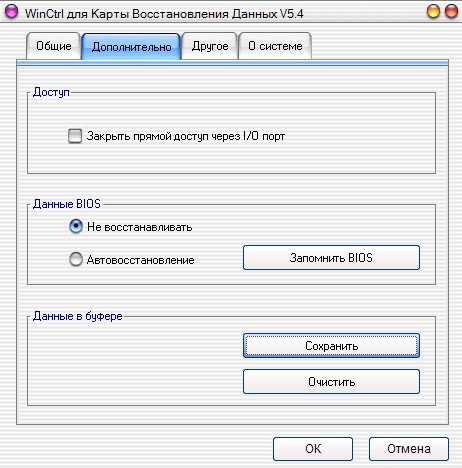 |
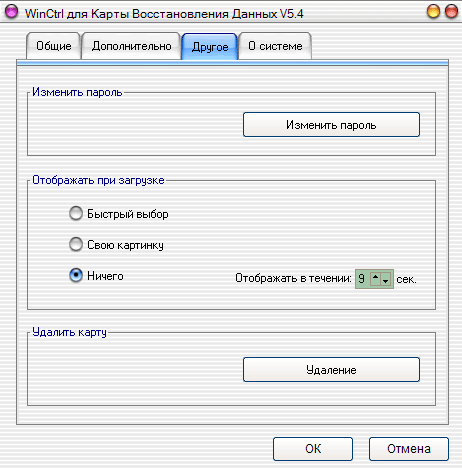 |
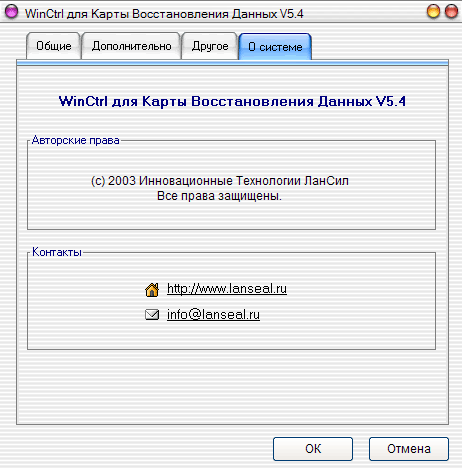 |
Оставшиеся закладки диалога WinCtrl практически ничем не отличаются от закладок, соответствующих встроенной программы управления, так что описывать их я не буду.
Замечу, что список, способного работать с картой программного обеспечения, одной лишь WinCtrl не ограничивается — есть еще LanCtrl, способная централизовано управлять параметрами нескольких карт восстановления данных по сети, а также выполнять некоторые другие операции. Однако ее я не тестировал, так что особо распространяться не буду (но о факте существования таковой сказать было нужно).
Работа: возможности и проблемы
Особо рассказывать про функционирование карты нечего — все действительно работает, причем так, как обещали (и так, как описано в самом начале статьи). Восстановление данных проводится быстро, факт присутствия карты замедляет загрузку лишь на пару-тройку секунд, что несущественно. Разумеется, дополнительный контроль несколько замедляет дисковые операции, однако на системном разделе редко хранятся большие объемы данных, да и карта не даст вам особо этим увлечься, возвращая диск в исходное состояние при каждой загрузке ;), а скорость чтения данных (и, следовательно, загрузки приложений) измениться не должна. В принципе, от потерь производительности можно было бы избавиться, перейдя от программно-аппаратной реализации к чисто аппаратной: возложив всю работу на карту и встроив ее между контроллером и винчестером, однако это увеличило бы цену карты (пришлось бы поставить мощный микроконтроллер, иначе замедление работы было бы еще сильнее), и, что еще хуже, снизило бы гибкость решения — в текущем виде карта превосходно работает с PATA, SATA и SCSI-винчестерами, а в случае чисто аппаратного решения пришлось бы выпускать свой вариант карты для каждого из дисковых интерфейсов. В общем, каких-либо неудобств и в текущем варианте обнаружить не удалось, так что текущую конструкцию можно считать оптимальной. Карта отлично справляется со своими задачами, позволяя не волноваться о том, что в один «прекрасный» момент система не загрузится из-за того, что какой-нибудь новый драйвер поставит ее в коленно-локтевую позу. Можно вообще стереть Windows — ничего не случится. И никакой злобный вирус или троянский конь не переживет простой перезагрузки.
Так что все замечательно, хотя есть и некоторые ограничения, о которых не говорят в рекламе. Некоторые возможные проблемы и способы их решения перечислены в FAQ в руководстве, но я сейчас не о них.
Во-первых, является ли защита, обеспечиваемая картой, абсолютной? Разумеется, не является — от сбойных секторов она вас, например, не защитит. И даже если не рассматривать специфических случаев выхода из строя оборудования, есть еще одно ограничение. Карта заставляет Windows записывать новую информацию в свободные блоки, пока они есть, но рано или поздно они могут и закончится. К примеру, на диске есть 100 Мбайт свободного места, папка Windows занимает 200, пользователь стирает ее и записывает файл, объемом 250 Мбайт. И что? И все. Ведь содержимое файлов при этом не сохранится, так что часть их будет испорчена. Нельзя сказать, что ситуация настолько распространенная, но… В общем, полезно держать на системном разделе место «с запасом» (впрочем, при нынешнем объеме жестких дисков это не проблема).
А в любом ли компьютере можно использовать карту? Практически да, однако, пока еще возможна и несовместимость с определенной версией BIOS, что отображено в FAQ. Думаю, что со временем потенциальные проблемы будут полностью устранены. Если не на 100%, то на 99 точно — всегда есть вероятность, что какой-нибудь брендовый компьютер поведет себя не совсем так, как положено. Сложнее ситуация с жесткими дисками. С одной стороны все хорошо — карте неважно, какой интерфейс использует винчестер в компьютере: лишь бы он был «виден» на этапе загрузки (с учетом того, что карта как раз наилучшим образом подходит для защиты именно системных дисков, проблемой это не является). Нет проблем и с размером диска: под буфер карта восстановления данных, в отличие от некоторых конкурентов, может использовать до 5 Гбайт, а так как сохраняется не содержимое файлов, а информация о расположении составляющих их блоков, несмотря на весь прогресс в области винчестеростроения проблемы с объемом в ближайшее время точно не возникнут. Возможно, правда, что желание использовать карту все-таки потребует переразбить жесткий диск, если изначально он «родился» не от стандартных утилит, а после Ghost или какого-нибудь альтернативно менеджера дисков (согласно FAQ, это может вызвать проблемы), хотя это вполне решаемо — проблема-то не аппаратная, а программная. Но жестким является ограничение на число жестких дисков — на данный момент карта восстановления данных «ЛанСил» может работать лишь с одним физическим жестким диском, что сразу выводит из игры RAID-массивы: систему все-таки придется держать на отдельном диске. И даже без RAID в нестандартно сконфигурированной системе возможно возникновение некоторых трудностей, с чем я столкнулся. У меня разделы C, E и F расположены на SCSI-винчестере, причем все три являются системными, а вот диск D – внешний FireWire для хранения данных (причину именно такого разбиения я уже и не помню, но зачем-то было нужно :)). Оно и видно в обоих копиях XP (рабочей и тестовой), соответственно — и в запускаемой из под них WinCtrl, а вот на этапе загрузки для карты буковки «сползают». Если защищать только диск С, проблем с этим никаких, но вот основная рабочая система установлена на E. Опять же – это тоже решаемо, но помнить о подобном стоит. Хотя в среднестатистическом домашнем или, тем более, офисном компьютере не бывает ни такой чехарды с разделами, ни дисковых RAID-массивов, так что там все будет превосходно. Любители нестандартных решений (как это всегда и бывает) сами себе создают проблемы. Одно лишь выручает — если создают, то, как правило, умеют и решать :)
Итого
Продукт очень понравился — весьма интересная и полезная идея, причем отлично реализованная: все-таки возможные проблемы решаемы, да и вряд ли вообще способны возникнуть в массовых компьютерах. При этом цена карты крайне демократична — рекомендованная находится в районе 50 долларов, что вполне сравнимо даже с программными анинсталлерами, не говоря уже об антивирусных пакетах, притом, что функции первых карта выполняет куда лучше, да и вместо последних поработать способна: вирус она не остановит, зато долго прожить (и нанести хоть какой-то ущерб) ему не дадут, что является самым важным. Конечно, для защиты разделов с данными карта не предназначена, да и с физическим выходом из строя винчестера ничего не поделает, так что необходимость в резервном копировании данных сохраняется, так панацею от всех бед никто и не обещал :) Во всяком случае, это одно из немногих средств обеспечения безопасности, которое можно порекомендовать для использования в практически любом компьютере — от домашнего до офисного, не говоря уже о персоналках с коллективным доступом (в компьютерных клубах, Интернет-кафе или образовательных учреждениях), где ее полезность сложно переоценить.



